So fügen Sie Untertitel zu Videos hinzu
Die Verwendung von Untertiteln für Videos stellt sicher, dass Sie keine Zuschauer verlieren und dass alles, was Sie hochladen, ob auf YouTube oder auf eine persönliche Website, dem Americans with Disabilities Act (ADA) entspricht. Erfahren Sie, wie Sie mit mehreren Methoden Untertitel zu Videos hinzufügen, darunter Untertitelgeneratoren, Videobearbeitungssoftware und kostenpflichtige Dienste.
So fügen Sie mit einer kostenlosen Videobearbeitungssoftware Untertitel zu Videos hinzu
Sie finden kostenlose Videobearbeitungssoftware Damit können Sie Ihrem Video Untertitel hinzufügen. Dieser Vorgang ist jedoch zeitaufwendig, da Sie die Untertitel manuell erstellen.
Diese Option ist ideal für Videos, die eine minimale Anzahl von Untertiteln erfordern. In diesem Fall erstellen Sie auch ein Video mit Untertiteln, anstatt eine eigenständige Untertiteldatei zu erstellen.
-
Laden Sie Ihren Favoriten herunter kostenlose Videobearbeitungssoftware, und installieren Sie dann die Software auf Ihrem Computer, indem Sie die mitgelieferten Installationsanweisungen befolgen.

Wenn kein Video-Editor auf Ihrem Computer installiert ist, z. B. iMovie für Mac, laden Sie ein kostenloses Videobearbeitungsprogramm herunter, z. B. Blender oder Lichtwerke.
Öffnen Sie die Videobearbeitungssoftware und öffnen Sie dann die Datei, der Sie Untertitel hinzufügen möchten.
Navigieren Sie zum ersten Mal, wenn jemand im Video spricht oder wo Untertitel erforderlich sind.
-
Auswählen Titel und platzieren Sie das Textfeld unter dem Lautsprecher im Video. Lassen Sie das Textfeld im sichtbaren Videobereich.
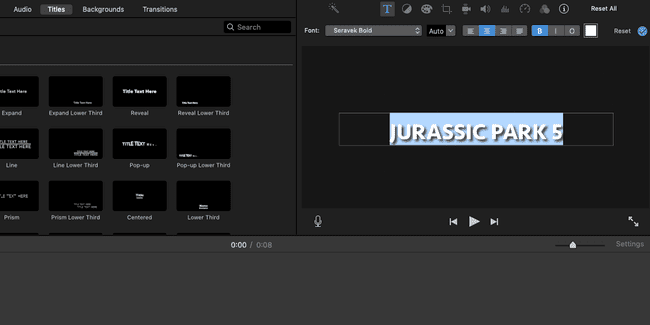
Dies kann je nach verwendeter Software unterschiedlich aussehen. Dennoch ist die Funktion bei jeder Videobearbeitungsoption fast gleich.
Passen Sie die Beschriftung der Rede in der Zeitleiste an.
So fügen Sie Untertitel mit kostenlosen und kostenpflichtigen Untertitelgeneratoren hinzu
Es gibt mehrere kostenlose und kostenpflichtige webbasierte Untertitelgeneratoren, die das Hinzufügen von Untertiteln zu Videos einfach und effektiv machen. In den meisten Fällen fügen diese Generatoren die Untertitel direkt zur Videodatei hinzu, anstatt eine separate Untertiteldatei zu erstellen.
Identifizieren Sie, welchen Dienst Sie verwenden möchten. Kapwing und Ersteller von Untertiteln sind zwei bekannte kostenlose Untertitelgeneratoren.
-
Laden Sie das Video gemäß den Anweisungen der Website in den Untertitelgenerator hoch. Dies geschieht über ein Webinterface.

Möglicherweise müssen Sie sich für den Dienst anmelden, um auf diese Funktion zugreifen zu können. Auch wenn Sie das Video auf YouTube oder eine andere Videoplattform hochgeladen haben, können Sie die Datei möglicherweise verbinden. Wenn ja, sehen Sie die Option im Untertitel-Generator.
-
Erstellen Sie die Untertitel automatisch oder geben Sie die Untertitel manuell ein. Kapwing zum Beispiel hat eine Software, die automatisch erkennt, wenn jemand spricht, und automatisch die Untertitel erstellt.
Bei Verwendung der automatischen Erkennung kann die Software Fehler machen, insbesondere wenn der Sprecher einen Akzent hat oder Slang verwendet. Möglicherweise müssen Sie die Untertitel manuell über die Online-Benutzeroberfläche des Untertitelgenerators eingeben. Sie können sehen, wo sich die Untertitel in der Video-Timeline befinden und sie entsprechend platzieren.
Stellen Sie sicher, dass die Untertitel zeitlich richtig eingestellt sind. Sehen Sie sich das Video in der Benutzeroberfläche des Untertitelgenerators an, um sicherzustellen, dass die Untertitel mit der Sprache übereinstimmen und für die entsprechende Zeit auf dem Bildschirm bleiben.
Gestalten Sie die Bildunterschriften. Video-Untertitelgeneratoren, auch die kostenlosen, ermöglichen es Ihnen, das Aussehen des Textes auf dem Bildschirm anzupassen. Wenn Sie ein Video mit vielen hellen Farben haben, müssen Sie möglicherweise dunkleren Text verwenden oder umgekehrt. Stellen Sie sicher, dass es lesbar ist, indem Sie es nach Möglichkeit auf verschiedenen Bildschirmgrößen und Geräten testen.
Laden Sie die neue Videodatei herunter. Sobald alles an seinem Platz ist und Sie mit dem Aussehen des Videos im Untertitelgenerator zufrieden sind, laden Sie das Video mit Untertiteln herunter und verwenden Sie es nach Belieben.
So fügen Sie Videountertitel auf YouTube hinzu
Wenn Sie Ihre Videos auf YouTube veröffentlichen, können Sie in Ihrem YouTube-Konto Untertitel erstellen.
Melden Sie sich bei Ihrem YouTube-Konto an.
-
Wählen Sie Ihr Profilbild und dann YouTube-Studio.

-
Auswählen Creator Studio Classic in der unteren linken Ecke. Untertitel sind in YouTube Studio noch nicht enthalten.
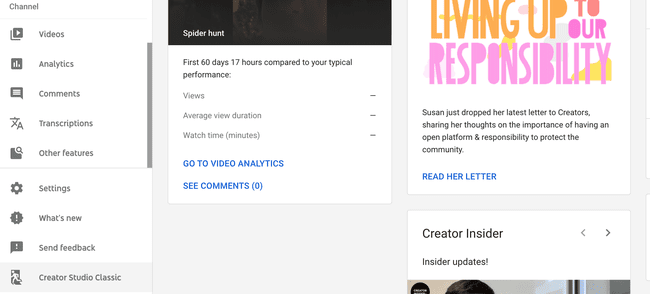
Auswählen Videomanager Nach links.
-
Suchen Sie das Video, dem Sie Untertitel hinzufügen möchten, wählen Sie den Dropdown-Pfeil unter dem Video aus und wählen Sie dann Untertitel/CC.

Wählen Sie Ihre bevorzugte Methode zum Hinzufügen von Untertiteln aus. Sie können eine Datei hochladen, alles, was im Video gesagt wurde, manuell eingeben und YouTube automatisch synchronisieren lassen. Oder Sie können die Zeitleiste durchgehen und Untertitel manuell hinzufügen, wenn die Personen sprechen.
-
Sichere deine Arbeit.
Wenn Sie viele Untertitel von Grund auf neu hinzufügen, kann dies lange dauern. YouTube speichert Ihre Arbeit als Entwurf, sodass Sie jederzeit darauf zurückgreifen können.
Veröffentlichen Sie das Video.
So verwenden Sie kostenpflichtige Dienste für Videountertitel
Wenn Sie keine Zeit haben, Untertitel manuell in Videobearbeitungssoftware zu erstellen oder Untertitelgeneratoren zu verwenden, bieten mehrere kostenpflichtige Dienste erschwingliche Dienste. Einige verwenden möglicherweise automatische Untertitelgeneratoren, während andere jemanden haben, der die Untertitel von Grund auf neu erstellt.
-
Wählen Sie den Dienst aus, den Sie verwenden möchten. Dienste wie Scribblr und Captionmax bieten Preise ab 1 USD pro Videominute.
Wie bei allem werden Sie wahrscheinlich das bekommen, wofür Sie bezahlen. Bedenken Sie das Projekt und wie wichtig es ist, dass Ihre Bildunterschriften zu 100 Prozent korrekt sind.
Laden Sie Ihr Video hoch.
Wählen Sie zusätzliche Optionen aus, z. B. Expressversand, und checken Sie dann aus.
Sie erhalten eine srt-Datei in Ihrer E-Mail, die Sie auf eine beliebige Videoplattform Ihrer Wahl wie YouTube oder Vimeo hochladen können. Dies erspart Ihnen das manuelle Erstellen der Untertitel.
